Come Mettere una Password alla Rete Wireless Guida Completa
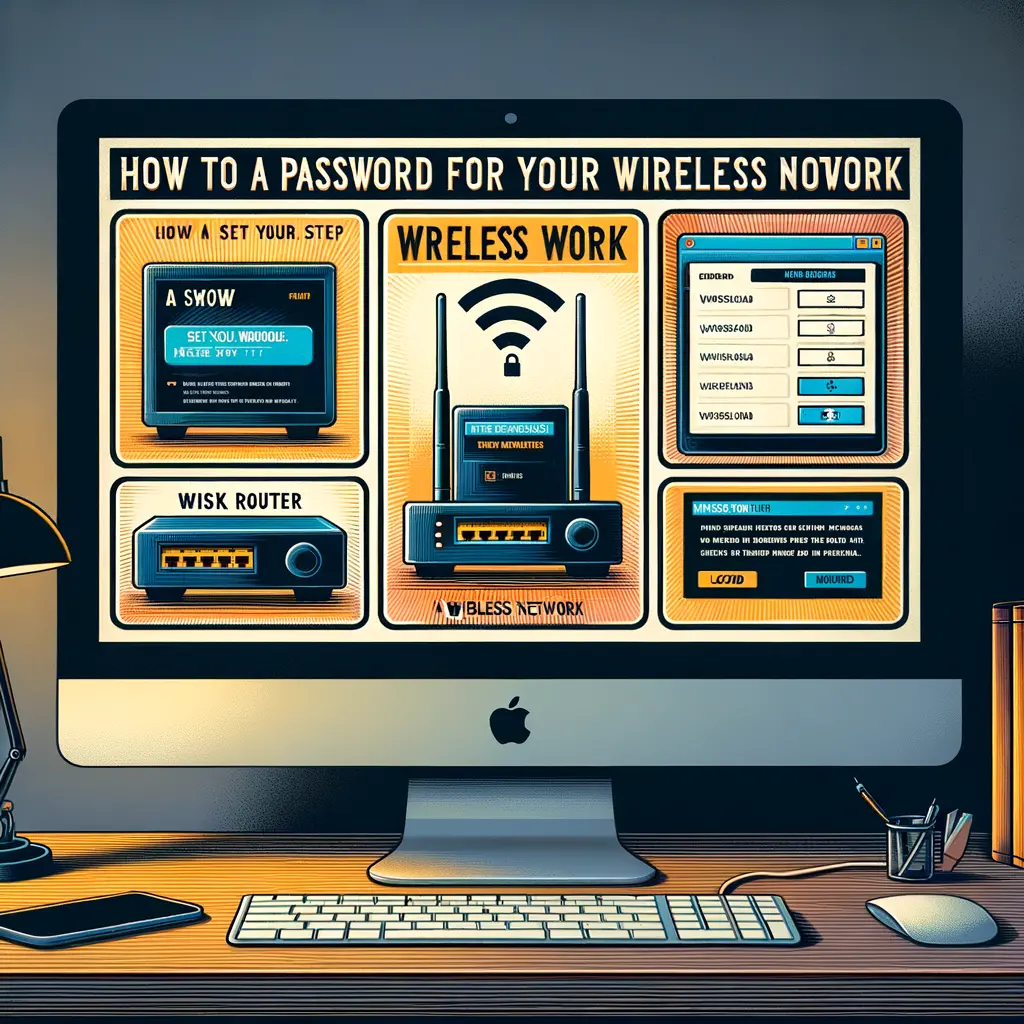

Accedere alla pagina di configurazione del tuo router è un passo fondamentale per gestire la tua rete domestica. Che tu voglia cambiare la password del Wi-Fi, aggiornare il firmware, o semplicemente monitorare i dispositivi connessi, avrai bisogno di accedere al pannello di controllo del tuo router. In questo tutorial, ti guiderò attraverso il processo passo-passo per accedere alla pagina del tuo router.
Prima di iniziare, è importante capire che ogni router è leggermente diverso. I passaggi specifici possono variare a seconda del produttore e del modello del tuo router. Tuttavia, i principi generali sono gli stessi, quindi questa guida dovrebbe essere utile indipendentemente dal dispositivo che stai utilizzando.
Per accedere alla pagina del tuo router, avrai bisogno di:
L’indirizzo IP del router è l’indirizzo che il tuo dispositivo utilizza per comunicare con il router. Di solito, è qualcosa come 192.168.1.1, 192.168.0.1, o 10.0.0.1. Ecco come trovarlo su diversi sistemi operativi:
Win + R per aprire la finestra Esegui.cmd e premi Enter per aprire il prompt dei comandi.ipconfig e premi Enter.ip route o route -n e premi Enter.Una volta ottenuto l’indirizzo IP del router, segui questi passaggi per accedere alla pagina di configurazione:
http://192.168.1.1) e premi Enter.Se incontri problemi nell’accedere alla pagina del router, ecco alcuni suggerimenti:
Una volta che sei nella pagina di configurazione del router, è una buona idea cambiare la password di default per una maggiore sicurezza. Ecco come farlo:
R: Assicurati di essere connesso alla rete del router e segui le istruzioni per il tuo sistema operativo sopra riportate. Se tutto il resto fallisce, consulta il manuale del router o cerca online utilizzando il modello del router come termine di ricerca.
R: Queste informazioni sono spesso stampate su un’etichetta sul router stesso o nel manuale del router. In alternativa, puoi cercare online per il tuo modello specifico di router.
R: Sì, è sicuro purché tu segua le istruzioni e non disabiliti le impostazioni di sicurezza importanti. Assicurati di annotare qualsiasi cambiamento che fai in modo da poterlo annullare se necessario.
Accedere alla pagina del router è un compito semplice che può essere completato in pochi minuti. Seguendo questa guida, dovresti essere in grado di accedere alla pagina di configurazione del tuo router e apportare le modifiche necessarie alla tua rete domestica. Ricorda sempre di mantenere la tua rete sicura cambiando le password di default e mantenendo il firmware del router aggiornato.
Spero che questa guida ti sia stata utile. Se hai domande o hai bisogno di ulteriore assistenza, non esitare a cercare supporto online o a contattare il produttore del tuo router. Buona navigazione!
Scrivici se hai notato qualcosa che può essere migliorato
Condividi questo articolo se ti piace.